


在Win7系统中,Windows照片查看器是一款简单实用的工具,然而,有时你可能会遇到这样的问题:尝试打开图片时,收到“Windows 照片查看器无法显示此图片”的提示。下面小编给大家带来win7打开图片提示windows照片查看器无法显示此图片的解决方法,帮助你恢复Windows 照片查看器的正常功能,让你再次顺利浏览所有图片。
具体方法如下:
1、我们使用win7系统自带的Windows 照片查看器 查看电脑图片时,电脑可能会显示“无法查看此图片”的提示。

2、先点击打开的开始菜单,在里面选择 控制面板 选项。
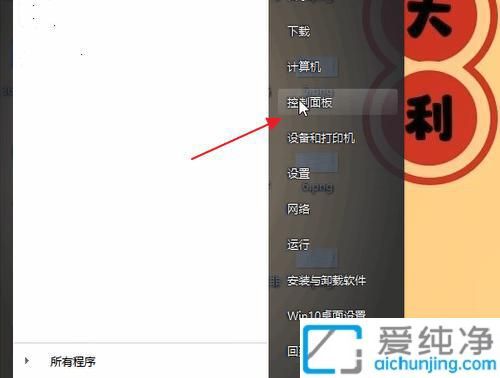
3、在打开的控制面板窗口中,点击右上角的 查看方式,选择 大图标。
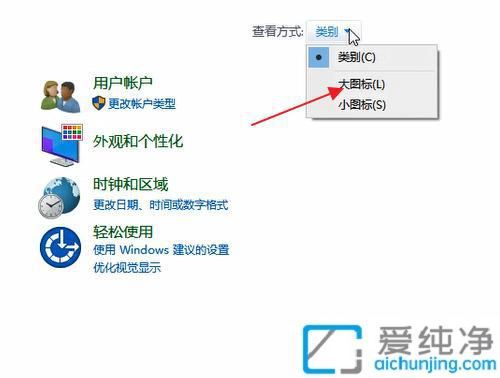
4、然后在众多图标中找到并点击 颜色管理 图标。
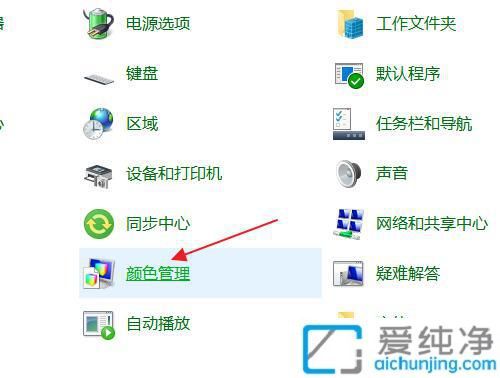
5、在打开的颜色管理器窗口中,切换到 高级 选项卡。
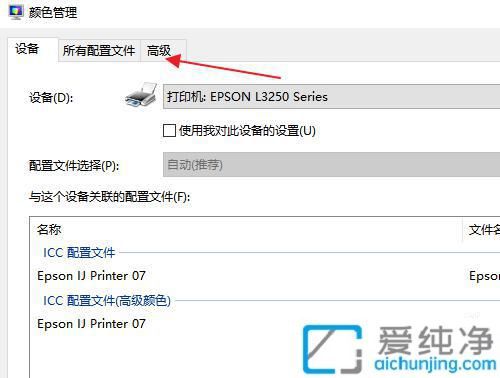
6、在设备配置文件选项后面将系统默认的原有程序更改为 Agfa:Swop Standard 程序。
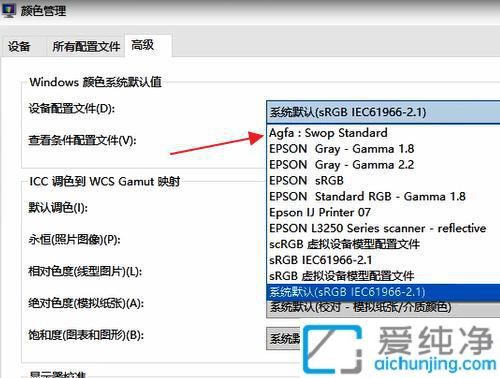
7、修改完成后,点击下方的 关闭 按钮即可。
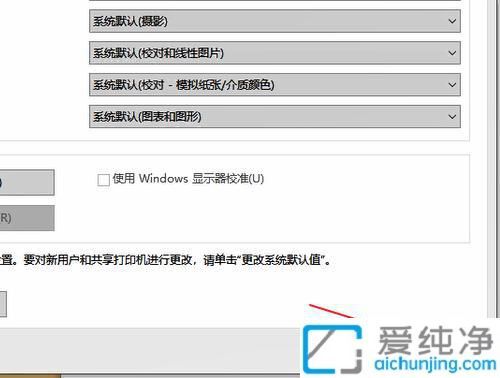
以上便是win7打开图片提示windows照片查看器无法显示此图片的解决方法了,希望能够帮助到大家。
| 留言与评论(共有 条评论) |